
Можно ли подключить блютуз-наушники к компьютеру: удобство и практичность – два в одном
Да, Bluetooth-наушники подключаются к любому стационарному ПК или ноутбуку под управлением Windows, Mac и прочих операционных систем. В некоторых ситуациях даже лучше использовать подобную аппаратуру вместо проводных вариантов, ведь она не сковывает движения и даёт свободу действий.
Современные блютуз-наушники отличаются достойным качеством звука и минимальным искажением сигнала, что положительно скажется на впечатлении от прослушивания. Плюс ко всему − стоимость многих моделей позволяет не урезать семейный бюджет ради покупки продвинутого аксессуара. Так что число положительных моментов при эксплуатации с лёгкостью затмевает единичные мелкие недостатки устройства. Вы ощутите максимальный комфорт уже при первом использовании – проводную модель покупать точно не захочется.
Из чего состоят и как работают беспроводные Bluetooth-наушники
По своей конструкции герои нашей статьи мало чем отличаются от своих проводных «собратьев». Вернее, именно отсутствием проводов они и выделяются из всего сегмента подобной техники. А так, всё те же мягкие амбушюры с оголовьем или вакуумные «затычки».
От ассортимента выпускаемой продукции подчас в прямом смысле слова разбегаются глаза. А какой в них звук! Для работы наушников необходимо наличие специального модуля, подключаемого к компьютеру через определённый порт. Он служит передатчиком сигнала с ПК. В свою очередь, в корпус носимого устройства вмонтирован приёмник данных. Сопряжение происходит за счёт особого вида радиоволн, которые и транслируют аудиофайлы в динамики аппарата.
Благодаря этой крохе, монтируемой на материнскую плату, и осуществляется передача данных Прослушивание композиций на высокой громкости принесёт куда больше вреда, чем излучение
Как подключить блютуз-наушники к компьютеру: инструкция для стационарного ПК
Итак, мы заканчиваем с вводной частью и переходим к самому важному – как самостоятельно правильно и быстро подключить Bluetooth-наушники к ПК. Первым делом рассмотрим стандартный персональный компьютер, состоящий из системного блока, монитора и периферийных устройств. Такой вариант очень полезен для людей, которым музыка помогает сосредоточиться на работе
Проверка наличия адаптера для блютуз-наушников
Несколько абзацев назад мы писали про специальный модуль, необходимый для корректной работы гаджета. Если ваш системный блок был куплен не более чем два-три года назад, то в нём должен присутствовать адаптер, встроенный в материнскую плату. Если вы работаете в операционной системе Windows, то для того чтобы проверить наличие встроенного элемента, нужно осуществить следующие действия:
Нажимаем на кнопку «Пуск».
Заходим в раздел «Панель управления».
Находим там пункт «Диспетчер устройств» и открываем его.
Если среди списка оборудования есть раздел «Радиомодули Bluetooth», то у вас есть необходимый компонент для работы.
Нашли подобную пиктограмму у себя на компьютере? Радуйтесь, у вас есть радиомодуль. Если подобная иконка отсутствует, то необходимо приобрести специальную модификацию, о которой мы расскажем в следующем разделе.
Подключение через внешний Bluetooth-адаптер для наушников
Внешний вариант беспроводного модуля либо идёт в комплекте с гарнитурой (более удобное решение, т.к. оно гарантирует полную совместимость устройств), либо покупается отдельно (совместная работа гарантируется не всегда, зато широк спектр подключаемых аксессуаров).
Спектр моделей очень широк, а купить подобный аксессуар можно хоть в специализированном магазине, хоть на AliExpress! Подключается он через USB-разъём на корпусе компьютера или в специализированном «коннекторе» − разветвителе. За счёт этого можно осуществлять подключение Bluetooth-наушников к другим ПК, также не имеющим адаптера.
USB-вход есть абсолютно на любом компьютере, промахнуться просто невозможно. Для работы комплектующего достаточно просто вставить его в соответствующий порт.
Как настроить и включить беспроводные блютуз-наушиники в ОС Windows
Думаем, с подключением всё понятно. Давайте перейдём к более сложному и серьёзному делу – настройке в операционной системе. Этот шаг требует больше навыков и времени, но только для неопытного пользователя. Итак, давайте приступим!
Как подключить по Bluetooth-наушники к компьютеру, используя стандартные средства системы
Первым обязательным пунктом нашей инструкции будет установка драйверов. Во многих случаях они поставляются с внутренним или внешним адаптером и устанавливаются автоматически при первом подключении к ПК. Если этого не произошло, то необходимо произвести манипуляции вручную. Есть два наиболее распространённых варианта самостоятельной установки необходимого ПО:
Заходим в «Панель управления», находим уже известный нам «Диспетчер устройств». Находим значок с модулем. Нажимаем правой клавишей и выбираем пункт «Обновить драйверы». В дальнейшем необходимо просто щёлкнуть по варианту «»Автоматический поиск» и дождаться окончания установки.
Этот метод является наиболее распространённым, хотя предпочитают его далеко не все
Устанавливаем программу со специального диска, которым некоторые производители комплектуют свои изделия. В качестве альтернативы можно найти актуальную версию драйвера на официальном сайте компании-изготовителя.
Носитель с необходимым программным обеспечением можно найти у любого более-менее официального устройства. Разобравшись с этим важным процессом, необходимо выполнить следующую последовательность действий (далее берём за основу ОС Windows 7).
Используем специальную программу для подключения блютуз-наушников к компьютеру
Недаром говорят, что «голь на выдумки хитра». Не всем приходится по душе описанный выше метод того, как подключить блютуз-наушники к ПК. И тогда на помощь приходят различные сторонние программы, созданные как на коммерческой основе, так и абсолютно бесплатные. Среди всего разнообразия наша редакция хочет выделить два наиболее интересных варианта – Widcomm и BlueSoleil. Рекомендуем вам изучить одно очень познавательное видео о том, как настроить Bluetooth-наушники одной из упоминаемых нами программ.
Как подключить несколько беспроводных блютуз-наушников к одному компьютеру
Иногда людям недостаточно использовать только одну гарнитуру (например, в большой семье). Специально для таких случаев можно использовать упоминаемую нами ранее программу BlueSoleil. Заинтересовались и хотите узнать, как подключить через блютуз две пары наушников к ноутбуку или ПК? Тогда внимательно смотрите видео от талантливого мастера настройки.
Как подключить блютуз-наушники к ноутбуку: тонкости настройки
Надеемся, что теперь вам стало ясно, как справиться с классическим ПК. Но редакция Tehno.guru не забыла и про тех, у кого вместо крупного и производительного стационарного компьютера дома находится компактный и стильный ноутбук. Каждый преследует свои цели, используя гарнитуру совместно с портативным оборудованием. Думаете о том, как подключить наушники по Bluetooth к ноутбуку? На самом деле последовательность действий будет незначительно отличаться от метода для персонального компьютера. Особенность заключается в том, что вы можете активировать модуль адаптера, минуя открытие каких-либо окон. Для этого достаточно нажать комбинацию из «Fn» и определённой функциональной клавиши ряда «F1-F12» на клавиатуре (см. Скриншот № 18). Для лучшего ориентирования производители наносят характерный логотип блютуз-соединения на определённую для этого клавишу.
Как решить проблемы с подключением, если ПК или ноутбук не «видит» блютуз-наушники
Бывают ситуации, когда попытки использовать ваш девайс оканчиваются полным фиаско – блютуз-наушники не подключаются к компьютеру или ноутбуку. Каким образом решать данный вопрос? Вот несколько распространённых решений:
Проверить, включена ли функция Bluetooth в настройках. Метод активации был описан нами ранее.
Удостовериться, что на компьютере установлены драйверы, и их версия актуальна для корректной работы устройства.
Исследовать радиомодуль или внешний адаптер на наличие механических повреждений. При необходимости – заменить.
Провести проверку антивирусной программой – вредоносные элементы могут блокировать работу ПО и комплектующих.
Если описанные нами решения не помогли, и блютуз-наушники так и не подключаются к ноутбуку или ПК, то необходимы кардинальные меры – отнесите девайс в сервисный центр или полностью замените его на другую модель.
Ремонт наушников – дело непростое, лучше доверить его профессионалам
Как пользоваться беспроводными наушниками
Ну вот, наша миссия полностью исполнена. Надеемся, наши советы помогут вам раскрыть для себя царство качественного и многогранного звука. А напоследок наша редакция хочет дать вам несколько полезных советов по эксплуатации оборудования:
Следите за уровнем зарядки и своевременно заряжайте устройство.
Старайтесь использовать гарнитуру в пределах одной комнаты – стены и иные препятствия искажают сигнал.
Постарайтесь предварительно проверить качество звука перед покупкой в магазине – всего несколько секунд трека дадут понять, подходит ли вам данный аппарат.









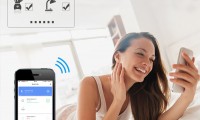



Leave a Comment